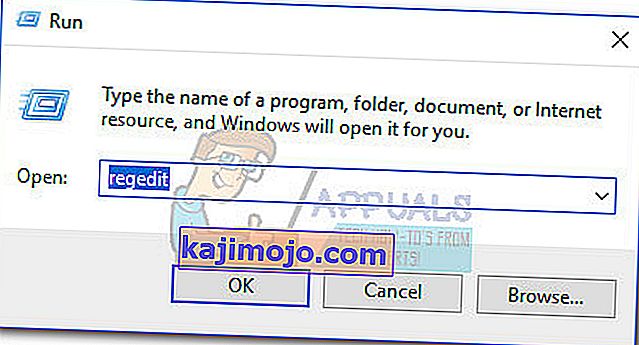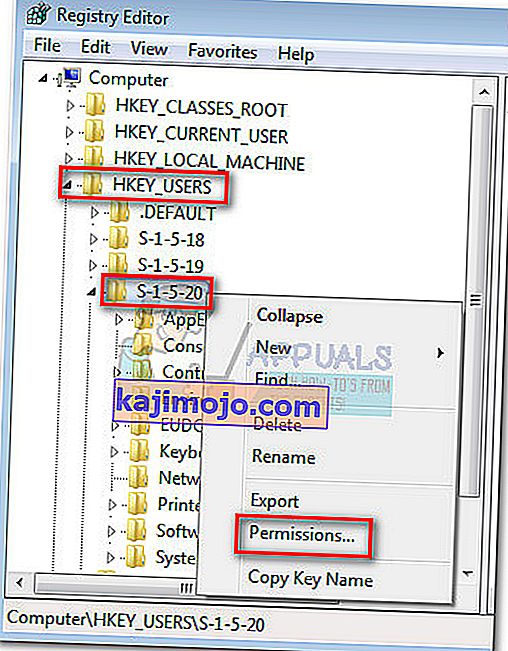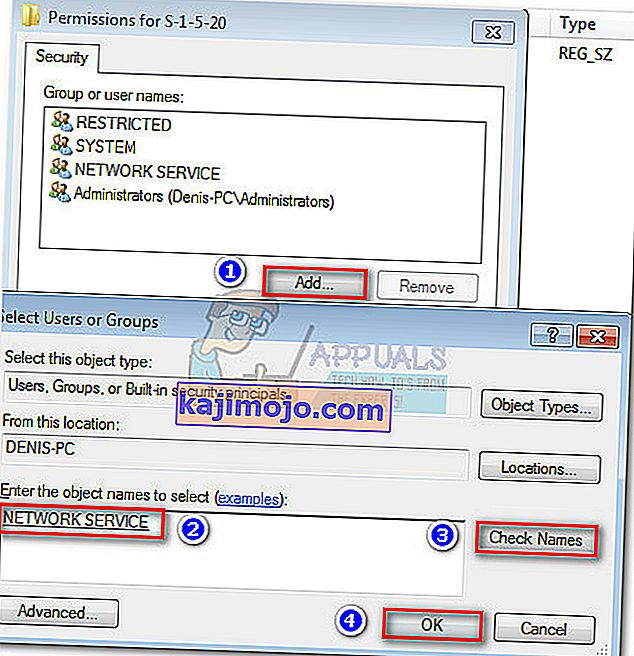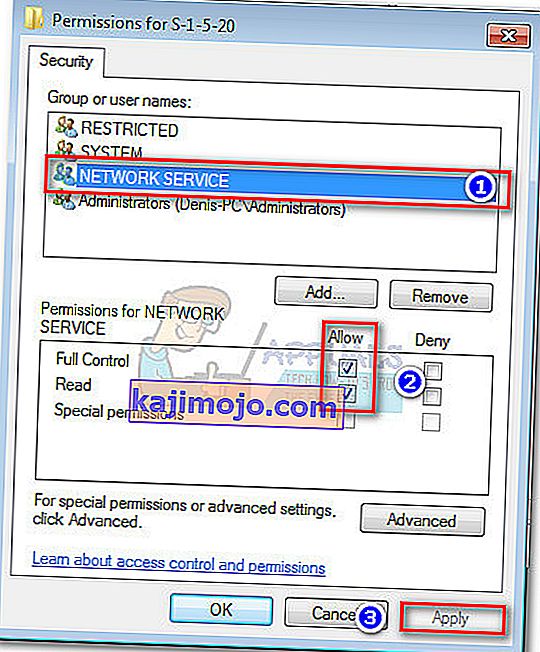A „Lehet, hogy szoftverhamisítás áldozata vagy” üzenet egy Windows Server-hitelesítési hiba, amely akkor fordul elő, ha a Windows-licenc nem eredetiként van megjelölve. Windows 7 rendszeren ez előfordulhat egy hiányzó rendszerleíró kulcs vagy a Network Service- fiókhoz kapcsolódó engedélyek hiánya miatt is .

Ha éppen ezzel a problémával küzd, akkor először meg kell győződnie arról, hogy a Windows telepítése nem hamis. Ha használt számítógépet vásárolt már aktivált Windows verzióval, ellenőrizze, hogy megtalálja-e az aktiváló kulcsot. Ha laptopról van szó, akkor valószínűleg a Product kulcsot valahol az aljára ragasztja. Az asztali számítógépeken általában valahol az alvázon helyezik el.
Még akkor is, ha rendelkezik érvényes licenckulccsal, ellenőrizze, hogy azt nem egynél több számítógépen használják-e. Hacsak nem családi csomag Windows-licencet vásárolt (amely 3 párhuzamos telepítést tesz lehetővé), csak egyetlen licenckulcsot használhat egy számítógépen. Ha a Windows Activation Server kettővel azonosítja, hogy a licenckulcs több számítógépre van telepítve, mint amilyennek lennie kellene, akkor a legújabb telepítést nem eredetiként jelöli meg.
A Windows 7 licenc újbóli aktiválása
Ha biztos benne, hogy rendelkezik egy jogos Windows-licenccel, megpróbálhatja újra megadni a termékkulcsot, vagy akár más módon is kipróbálhatja a Windows újbóli aktiválását. Kezdjük azzal, hogy megyünk a Windows aktiválási képernyőjére. Ehhez nyissa meg a Futtatás ablakot ( Windows kulcs + R ), írja be a „ slui.exe ” parancsot, és nyomja meg az Enter billentyűt .

Miután belépett a Windows Aktiválás menüjébe, kattintson a „Írja be / írja be újra a termékkulcsot” elemet, és írja be újra. Ha ez nem oldja meg a problémát, térjen vissza a Windows aktiválási képernyőjére, és kattintson a Windows online aktiválása most gombra . Ezután kövesse a képernyőn megjelenő utasításokat, és ellenőrizze, hogy képes-e újraaktiválni a licencét.

Ha az online aktiválási módszer nem sikerül, kattintson az Aktiválás egyéb módjai elemre, és kövesse a képernyőn megjelenő utasításokat, hogy kapcsolatba léphessen a Microsoft Answer technikájával. Mindaddig, amíg a termékkulcsa beérkezik, köteles megoldani a problémát - vagy a Windows aktiválásával az aktuális termékkulccsal, vagy pedig egy másik kulccsal.
Fontos: Ha nem tudja elérni a Windows aktiválási képernyőjét, és nem hajthatja végre a fent felsorolt lépéseket, akkor előfordulhat, hogy a számítógépén hiányoznak bizonyos beállításkulcs-engedélyek, amelyek megakadályozzák, hogy az Ön hozzáférjen az aktiválási képernyőhöz. Két lehetséges javítás oldja meg ezt a problémát, és lehetővé teszi a Windows újbóli aktiválását a termékkulccsal. Mielőtt azonban velük járna, hajtsa végre az alább felsorolt ellenőrzési lépéseket, hogy megtudja, alkalmazhatók-e az Ön helyzetére.
Van egy módja annak megállapítására, hogy az alábbi két javítás hatékony lesz-e. Ehhez nyissa meg a Futtatás ablakot ( Windows kulcs + R ), írja be a „ slui.exe ” parancsot, és nyomja meg az Enter billentyűt . Ha belép a Windows Aktiválás menüjébe, nincs értelme kipróbálni az alábbi javításokat, mivel azok nem lesznek hatékonyak. Ha azonban a „0x80070005 Hozzáférés megtagadva” hibaüzenetet kapja , javasoljuk, hogy hajtsa végre az alábbi két javítást, mivel a problémát valószínűleg hiányzó rendszerleíró kulcs vagy engedélykérdés okozza.

1. módszer: Tiltsa le a Plug and Play csoportházirendet
Ezt a Windows aktiválási hibát gyakran a HKU \ S-1-5-20 néven hivatkozott rendszerleíró kulcs okozza . Az érvényesítési folyamat végrehajtásához a Hálózati szolgáltatás fióknak teljes ellenőrzési és olvasási jogosultsággal kell rendelkeznie a korábban megadott kulcs felett.
Amint néhány felhasználó rámutatott erre a problémára, ez a probléma gyakran a Plug and Play csoportházirend-objektum (GPO) Windows-gépen történő alkalmazásának eredménye. Mivel a Licencszolgáltatás a Plug and Play szolgáltatást használja a hardveres információk megszerzéséhez, ez a beállítás összetévesztheti az aktiválási szolgáltatást abban a hitben, hogy egy aktivált szolgáltatás tűrhetetlen.
Kövesse az útmutatót a Plug and Play házirend letiltásához, és nézze meg, hogy felelős-e a „Lehet, hogy szoftverhamisítás áldozata vagy” hiba:
- A Futtatás ablak megnyitásához nyomja meg a Windows billentyűt + R. Írja be az „ rsop.msc ” parancsot, és nyomja meg az Enter billentyűt az Eredményes házirend megnyitásához .
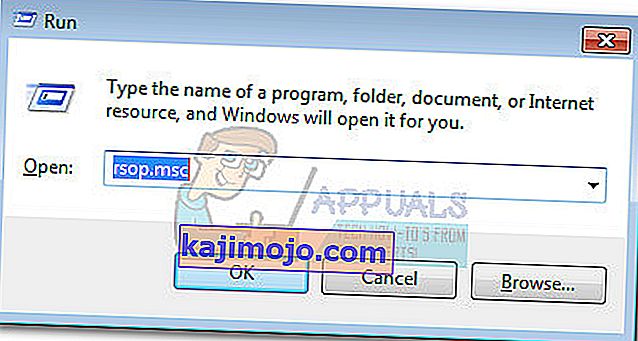
- A Házirend eredménykészlete ablakban lépjen a következő helyre: Számítógép konfigurációja> Házirendek> Windows beállításai> Biztonsági beállítások> Rendszerszolgáltatások.
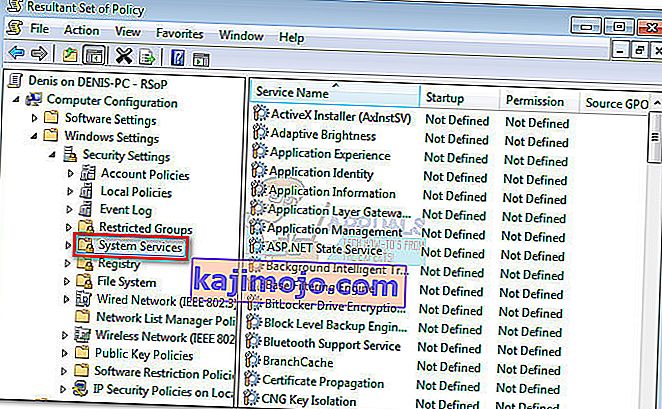
- Ezután lapozzon a bal oldali ablaktáblán, és keresse meg a Plug and Play elemet . Ha a Plug and Play funkcióval társított indítási és engedélyezési értékek eltérnek a Nincs meghatározva értéktől , folytassa az alábbi lépésekkel.
 Megjegyzés: Abban az esetben, ha a két értéket nem definiáltként látja , lépjen közvetlenül a 2. módszerre.
Megjegyzés: Abban az esetben, ha a két értéket nem definiáltként látja , lépjen közvetlenül a 2. módszerre. - Kattintson a jobb gombbal a Plug and Play , válassza a Tulajdonságok , majd módosítsa a csoportházirend Startup és Permission a Nincs megadva .
- Zárja be a Házirend eredménykészlete ablakot, és indítsa újra a számítógépet. Miután a rendszer újraindult, ellenőrizze, hogy képes-e aktiválni a Windows rendszert.
Ha továbbra is ugyanaz a „0x80070005 hozzáférés megtagadva”, lépjen le a 2. módszerre.
2. módszer: A Hálózati szolgáltatás engedélyeinek szerkesztése
Ha a Plug and Play szolgáltatás nem volt felelős a problémájáért, vizsgáljuk meg, hogy a problémát a rendszerleíró kulcs hiányzó engedélye okozta-e. Kiderülhet, hogy ez okozza a számítógép toleranciáját.
Kövesse az alábbi lenti lépésenkénti útmutatót, és adja hozzá a szükséges hálózati szolgáltatás engedélyeket a Beállításszerkesztő segítségével :
- Nyomja meg a Windows billentyűt + R a Futtatás ablak megnyitásához. Írja be a „ regedit ” parancsot, és nyomja meg az Enter billentyűt a Beállításszerkesztő megnyitásához .
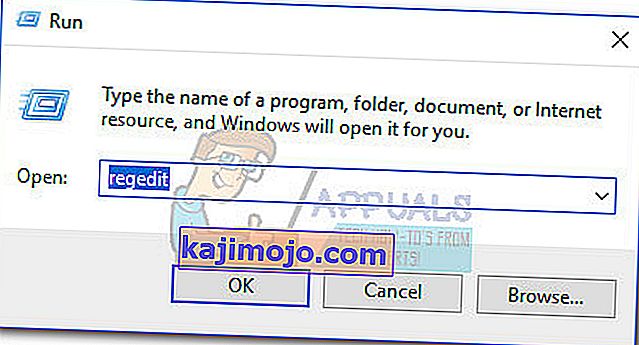
- A Beállításszerkesztőben keresse meg a HKey_Users elemet , kattintson a jobb gombbal az S-1-5-10 elemre, és válassza az Engedélyek lehetőséget.
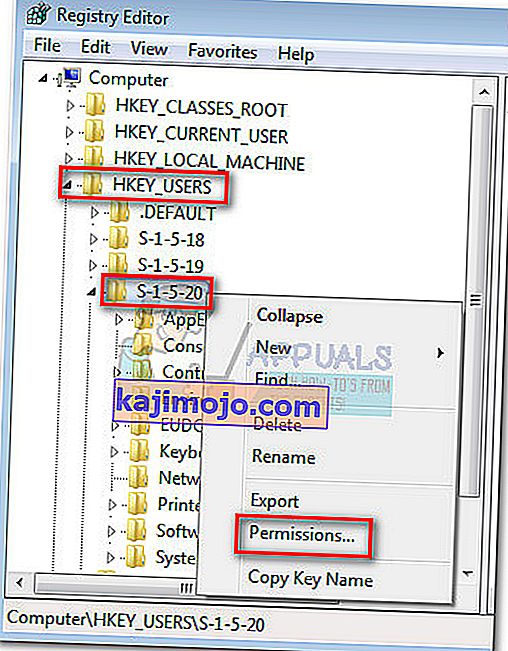
- Az Engedélyek az S-1-5-20 képernyőn ellenőrizze, hogy a Hálózati szolgáltatás szerepel-e a Csoport vagy felhasználónév oszlopban.
Megjegyzés: Ha látja a Hálózati szolgáltatás bejegyzést, ugorjon az 5. lépésre .
- Kattintson a Hozzáadás gombra, és várja meg a Felhasználók vagy csoportok kiválasztása ablak megjelenését. Ezután írja be a „ Hálózati szolgáltatás ” elemet az Enter objektumnevek mezőbe a kiválasztáshoz, majd kattintson a Névellenőrzés gombra. Végül kattintson az OK gombra az engedély létrehozásához.
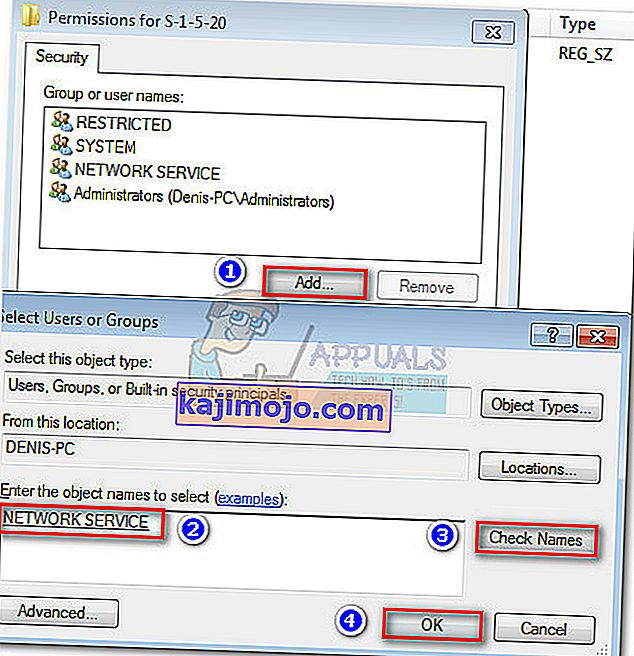
- Miután sikerült azonosítani (vagy létrehozni) a hálózati szolgáltatás engedélyét, kattintson rá egyszer a kiválasztásához. Ezután jelölje be az Engedélyezés négyzetet a Teljes vezérlés és az Olvasás mezőben . Végül kattintson az Alkalmaz gombra a módosítások mentéséhez.
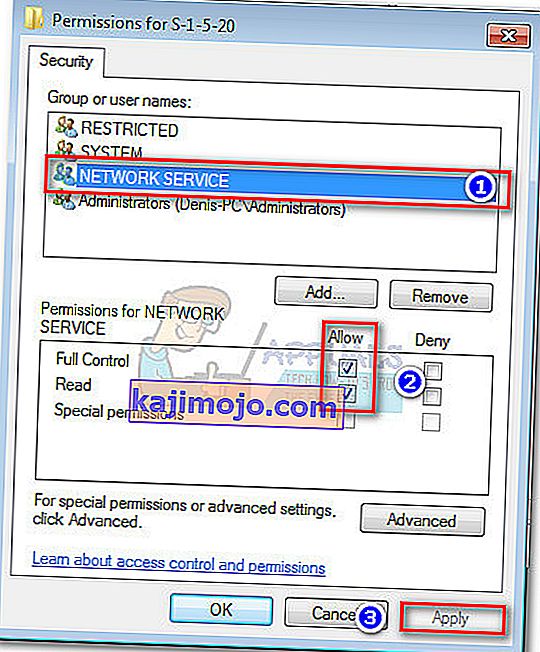
- Miután megadta a szükséges engedélyeket, indítsa újra a számítógépet, és próbálja újra aktiválni a Windows rendszert. Ezúttal képesnek kell lennie arra, hogy lehúzza.

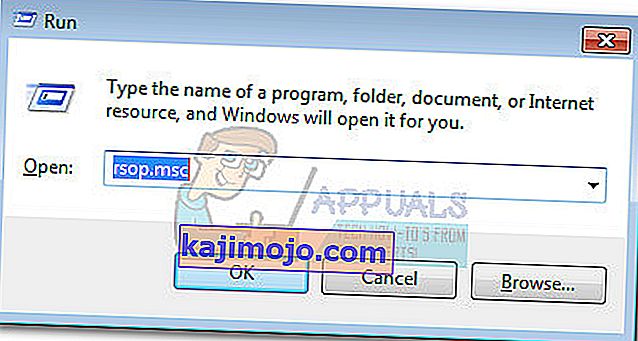
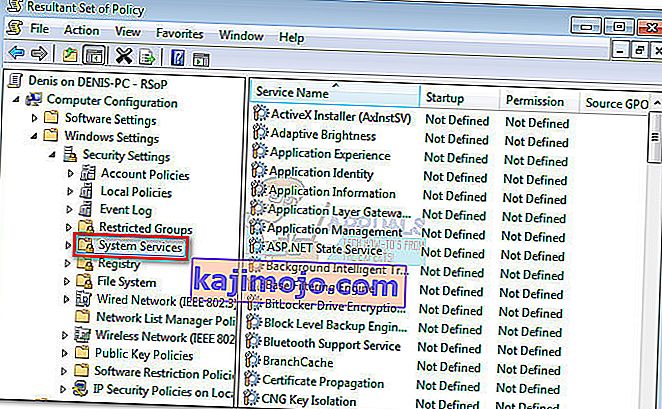
 Megjegyzés: Abban az esetben, ha a két értéket nem definiáltként látja , lépjen közvetlenül a 2. módszerre.
Megjegyzés: Abban az esetben, ha a két értéket nem definiáltként látja , lépjen közvetlenül a 2. módszerre.